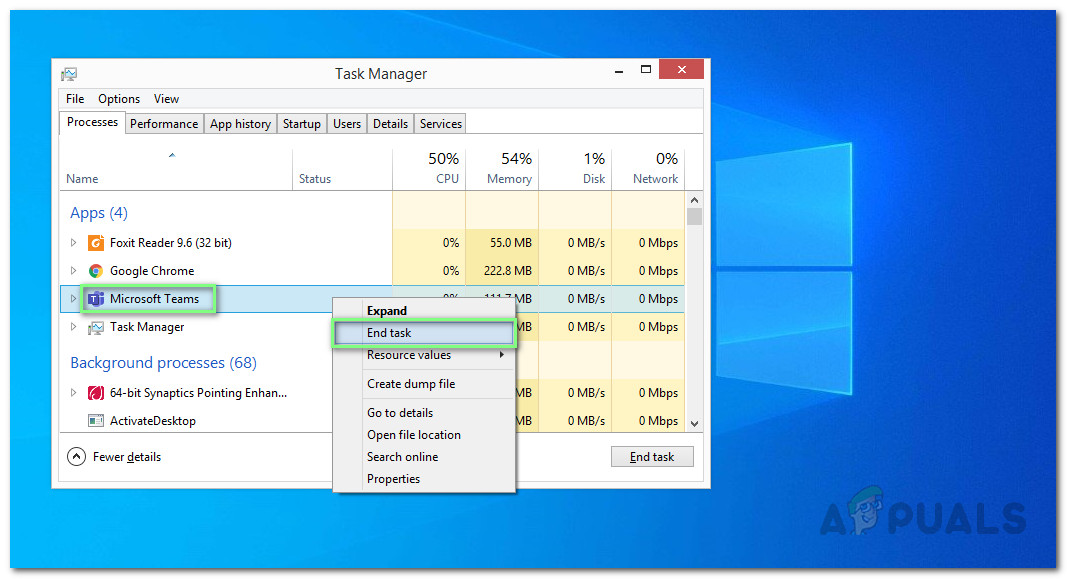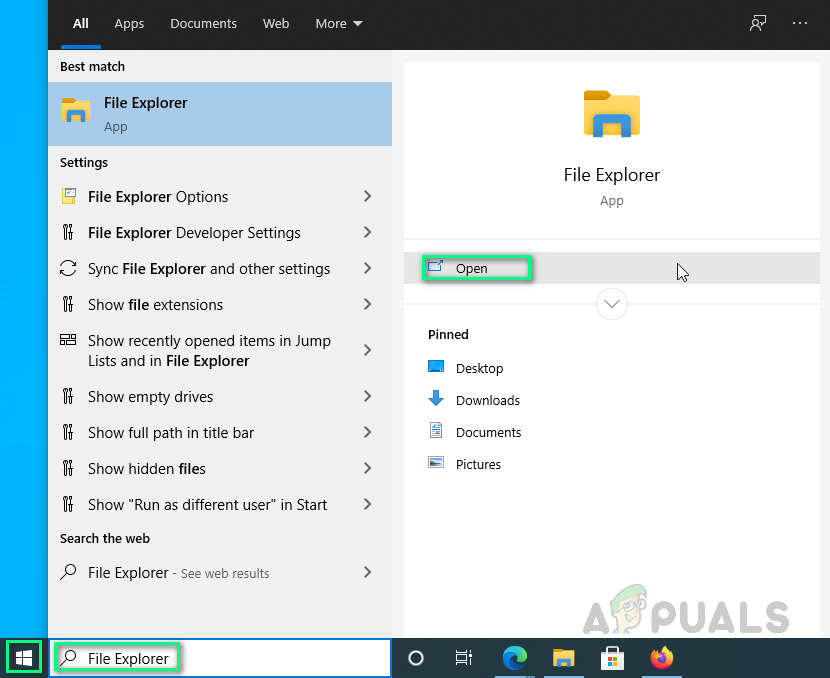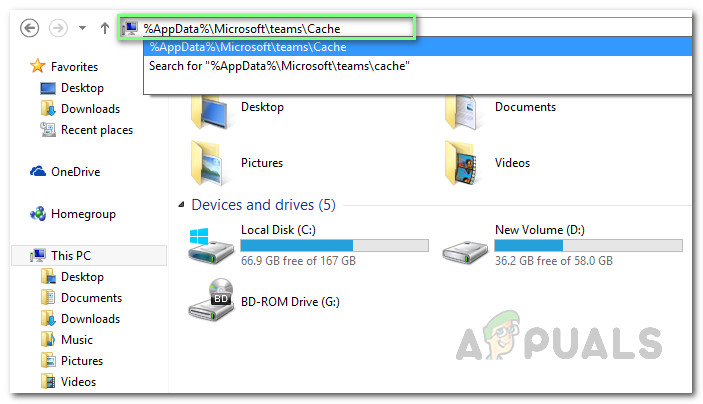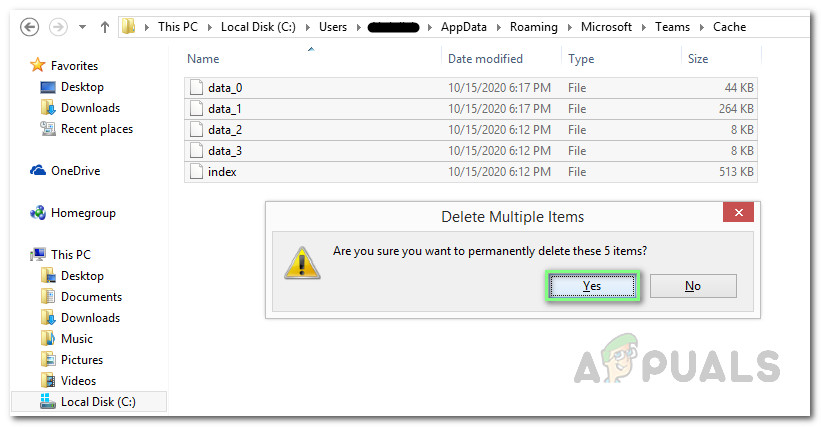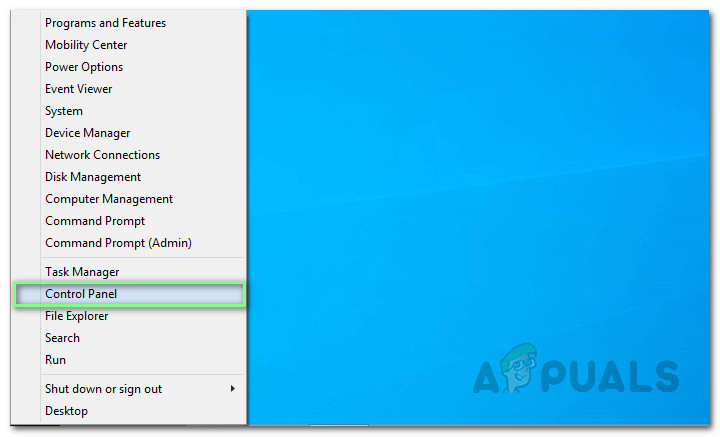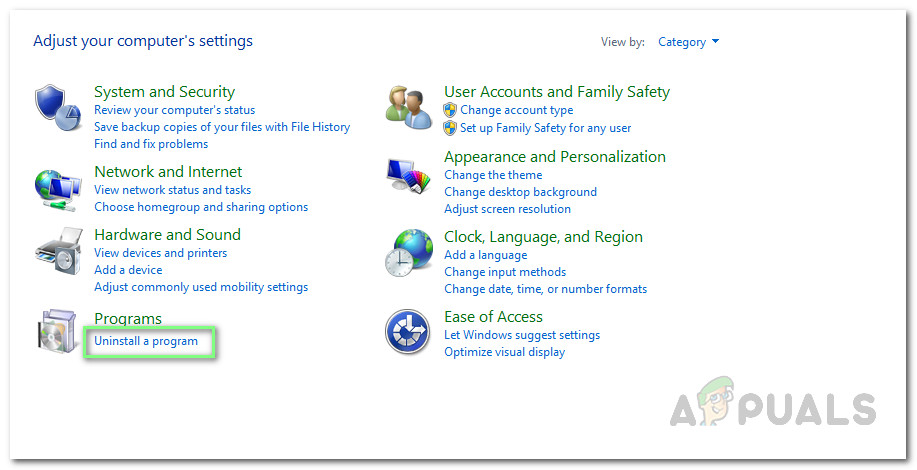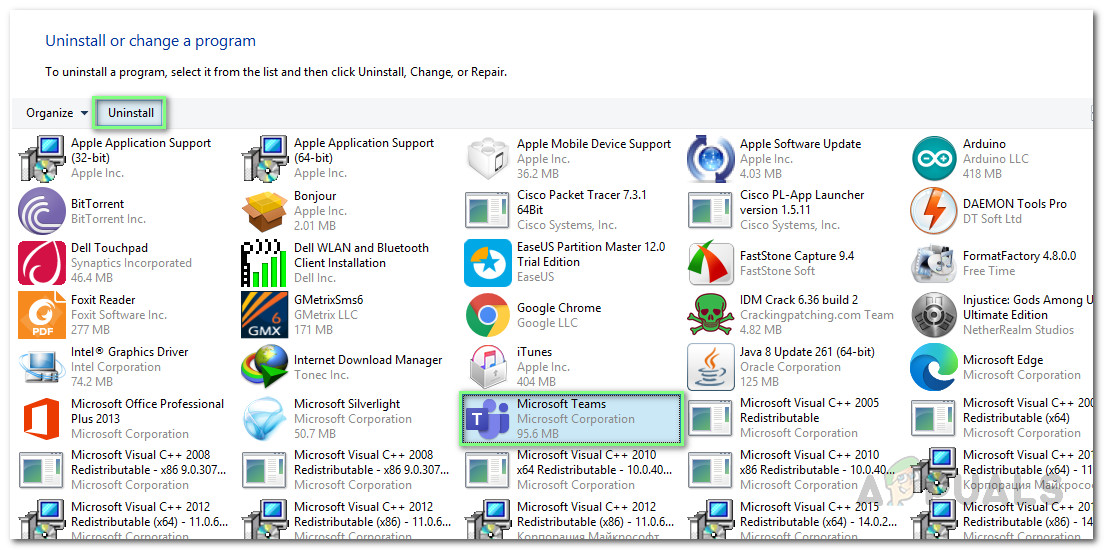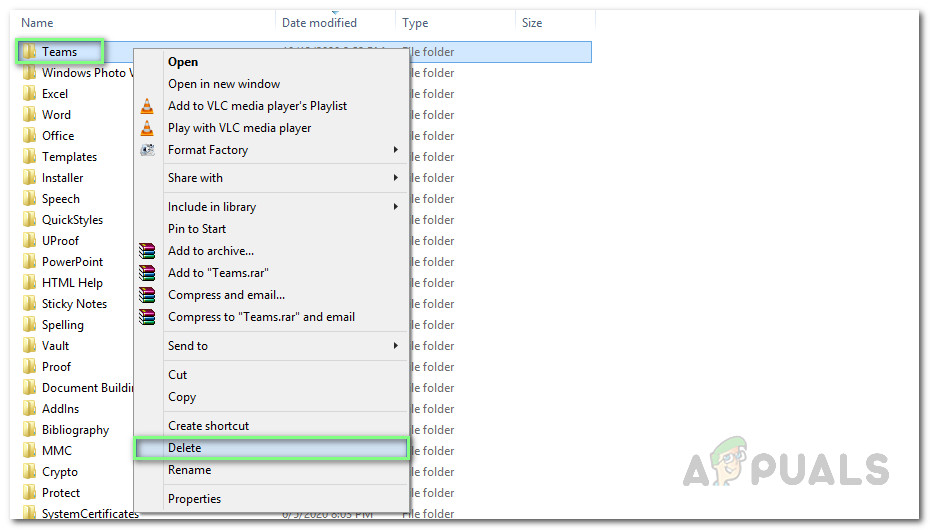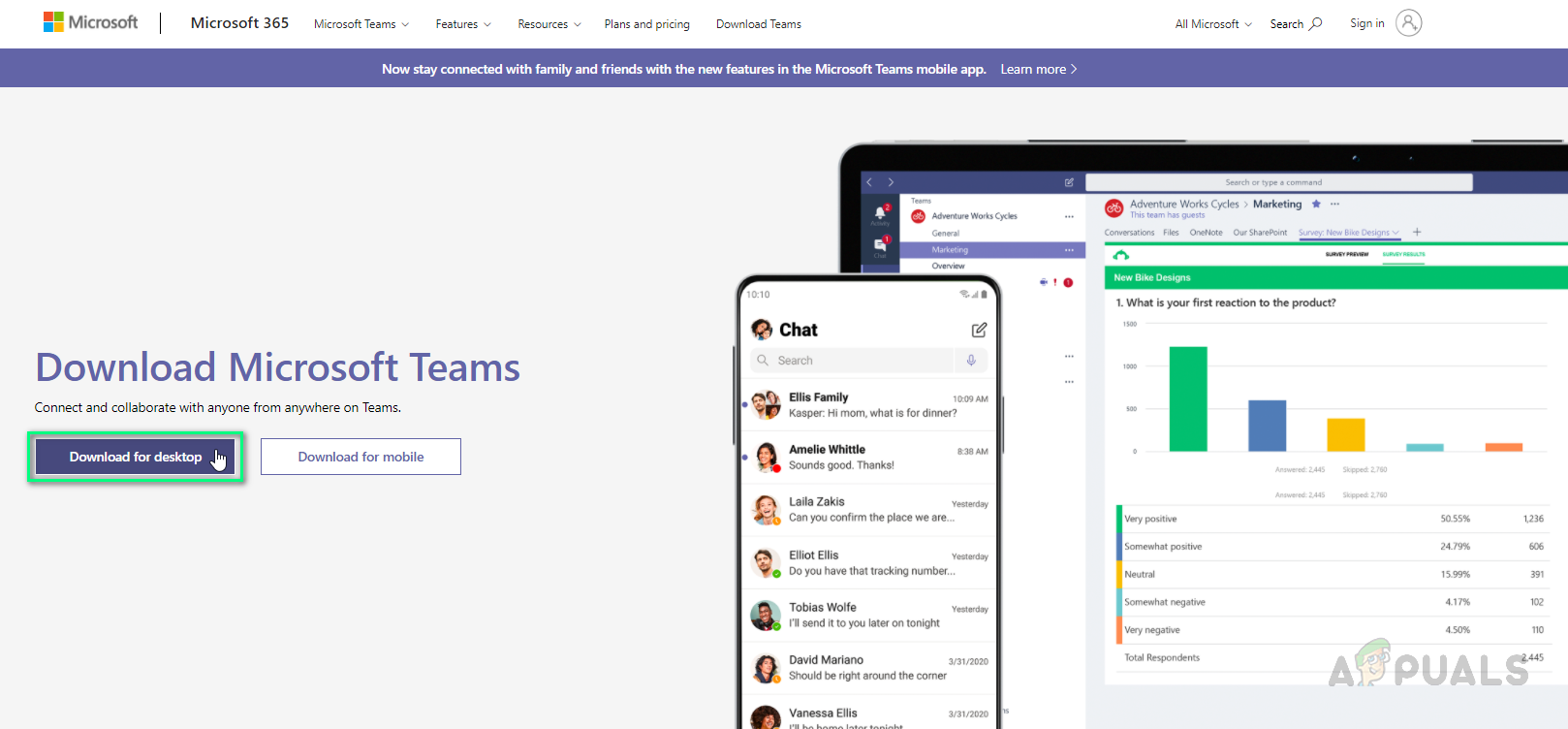Žmonės, kurie kurį laiką naudojasi „MS Teams“, žino, kad paleidę programą ji automatiškai prisijungia kiekvieną kartą. Tačiau taip nėra visada. Kartais sakoma, kad neturite interneto ryšio, nors kitos programos veikia be problemų. Kitais atvejais gali būti, kad įvyko klaida bandant prisijungti ir paprašyti iš naujo paleisti programą. Vartotojai pranešė, kad programa neaptinka faktinės problemos ir rodo šį pranešimą:

Pranešimas apie klaidą
Kodėl „Microsoft“ komandos nustojo veikti?
„Microsoft“ ką tik sukūrė „MS Teams“ ir joje vis dar yra daugybė klaidų, su kuriomis vartotojai susiduria kiekvieną dieną. Išsamiai apžvelgę vartotojo atsiliepimus ir technines institucijas, darome išvadą, kad ši klaida gali atsirasti dėl bet kurios iš šių priežasčių:
- Sugadinta talpykla: Praėjus šiek tiek laiko „MS Teams“ diegimui, talpyklos atmintyje kaupiasi sugadinta talpykla, dėl kurios „Microsoft Teams“ nebeveikia. Šis sugadintas kaupimasis gali būti dėl bet kokios trečiosios šalies programinės įrangos, senų programų failų ir kt.
- Sugadinti konfigūracijos failai: Kaip ir bet kuri kita programinė įranga ar programa, „Microsoft Teams“ taip pat kuria konfigūracijos failus, atitinkančius vartotojo kompiuterio vartotojo abonementus. Šie konfigūracijos failai gali būti sugadinti dėl įvairių priežasčių, t. Y. Išjungus maitinimą, netinkamai nutraukus „MS“ komandas ir t. T.
- Sugadinti programų failai: Prieš vykdant bet kokią „Windows“ programinę įrangą ar programą, yra išankstinio paleidimo procesų rinkinys, kuris veikia fone. Sėkmingas vykdymas priklauso nuo šių procesų prieš paleidimą. Jei nepavyksta, programinė įranga ar programa neveikia automatiškai. Panašiai, „MS Teams“ sugadinti programų failai gali sukelti nesėkmę prieš paleidimą vykstančiuose procesuose, todėl „MS Teams“ gali būti tinkamai paleista.
1 sprendimas: Išvalykite „MS Teams“ talpyklą
Kartais „MS Teams“ talpyklos failai gali būti sugadinti, o vartotojai susiduria su įvairiomis problemomis, t. Y. Negalėdami prisijungti arba nėra interneto ryšio klaidos. Tai galiausiai priverčia MS komandas nustoti veikti. Šią problemą galima lengvai išspręsti išvalius „MS Teams“ talpyklą atlikdami šiuos paprastus veiksmus:
- Dešiniuoju pelės mygtuku spustelėkite užduočių juosta ir pasirinkite Užduočių tvarkyklė iš sąrašo.

Atidaroma užduočių tvarkyklė
- Ieškoti „Microsoft“ komandos skyriuje Procesai dešiniuoju pelės mygtuku spustelėkite ir pasirinkite Pabaigos užduotis . Tai nutrauks visus foninius vykstančius procesus, susijusius su „MS Teams“.
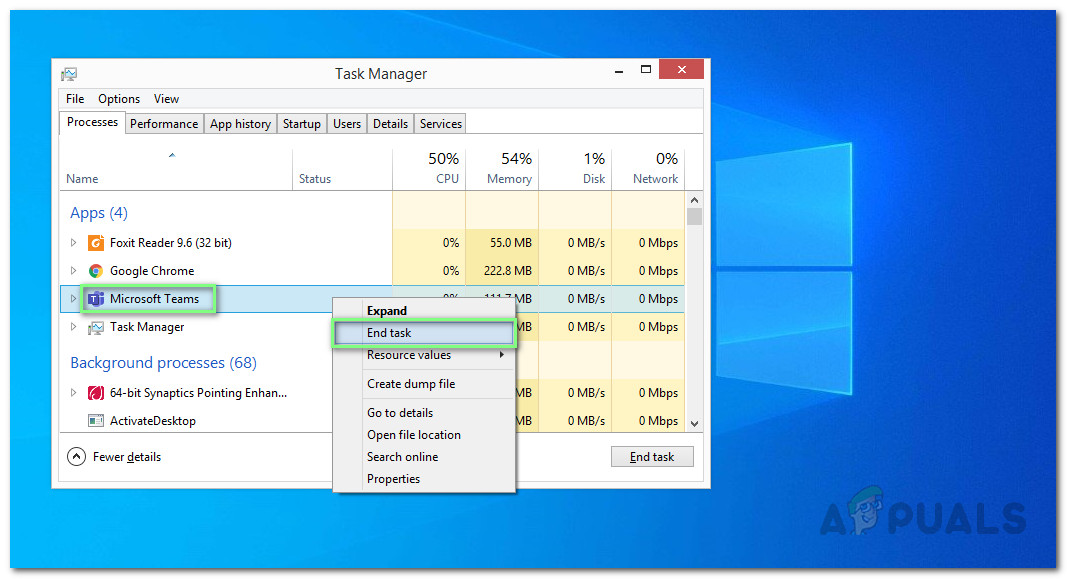
MS komandų uždarymas
- Spustelėkite Pradėti , Paieška „File Explorer“ ir atidaryk jį.
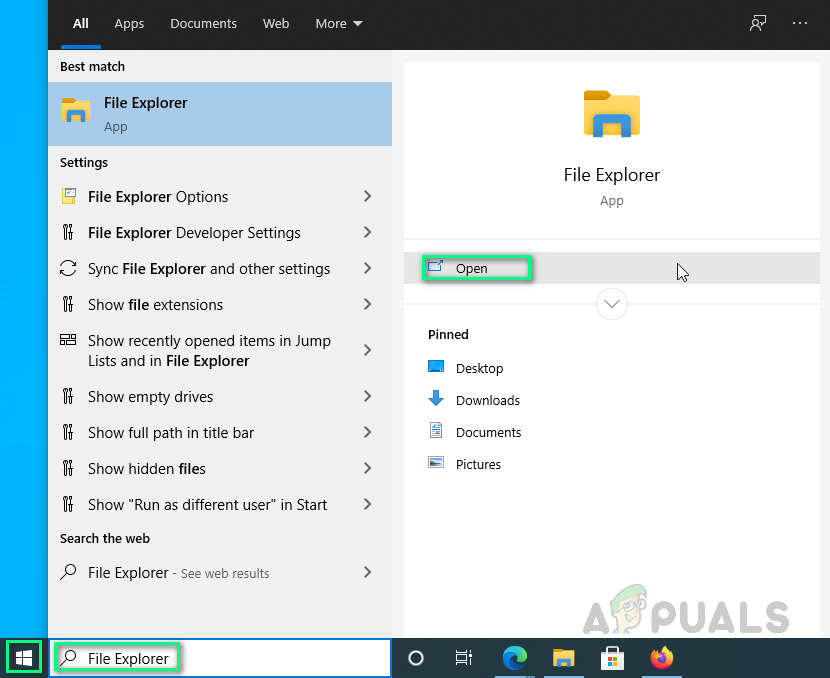
„File Explorer“ atidarymas
- Nukopijuokite ir įklijuokite toliau nurodytą vietos adresą adreso juostoje ir paspauskite Įveskite . Tai pateks į paslėptą aplanką, pavadintą talpykla, kuriame yra „MS Teams“ talpyklos failai.
% AppData% Microsoft team cache
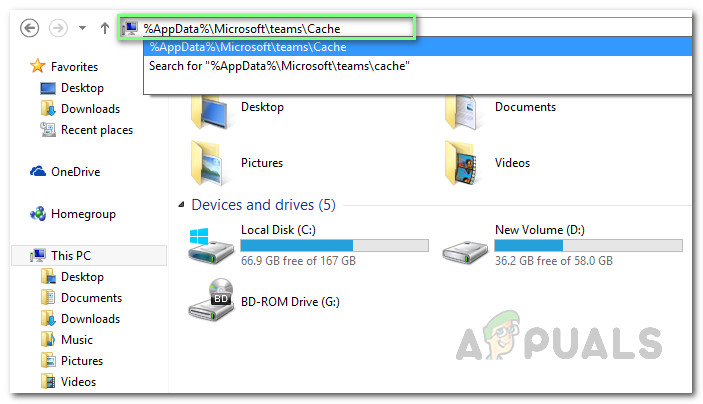
„MS Teams“ talpyklos katalogo atidarymas
- Pasirinkite visus failus paspausdami CTRL + A klavišus kartu ir visam laikui ištrinkite visus aplanko failus paspausdami SHIFT + DEL klavišus kartu klaviatūroje.
- Pasirinkite Taip patvirtinti ištrynimo procesą.
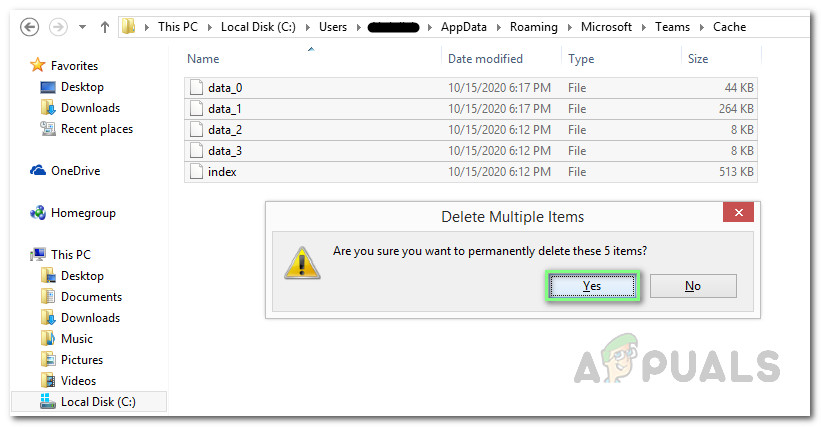
Ištrinami „MS Teams“ talpyklos failai
- Dabar pakartokite veiksmus nuo 3 iki 6 po vieną šiems vietos adresams:
% AppData% Microsoft team blob_storage% AppData% Microsoft team databaseases% AppData% Microsoft komandos application cache cache% AppData% Microsoft team gpucache% AppData% Microsoft team Indexeddb% AppData % Microsoft komandos Local Storage% AppData% Microsoft komandos tmp% LocalAppData% Google Chrome User Data Default Cache% LocalAppData% Google Chrome User Data Default Cookies% LocalAppData% Google Chrome User Data Default Web Data
- Ištrynę visus failus, pabandykite paleisti „MS Teams“. Tai turėtų išspręsti jūsų problemą.
2 sprendimas: išvalykite „Uninstall“ ir iš naujo įdiekite „MS Teams“
Jei aukščiau pateiktas sprendimas neišsprendė jūsų problemos, yra didelė tikimybė, kad kai kurie „MS Teams“ sistemos failai yra sugadinti. Lengva pataisyti būtų visiškai pašalinti „MS Teams“ ir iš naujo įdiegti naujausią naują kopiją. Norėdami tai padaryti, atlikite toliau nurodytus veiksmus:
- Uždarykite „MS Teams“ dešiniuoju pelės klavišu spustelėdami „MS Teams“ piktograma užduočių juostoje ir pasirinkite Baigti . Tai nutrauks visus foninius vykstančius procesus, susijusius su „MS Teams“.
- Dešiniuoju pelės mygtuku spustelėkite Pradėti ir pasirinkite Kontrolės skydelis jį atidaryti.
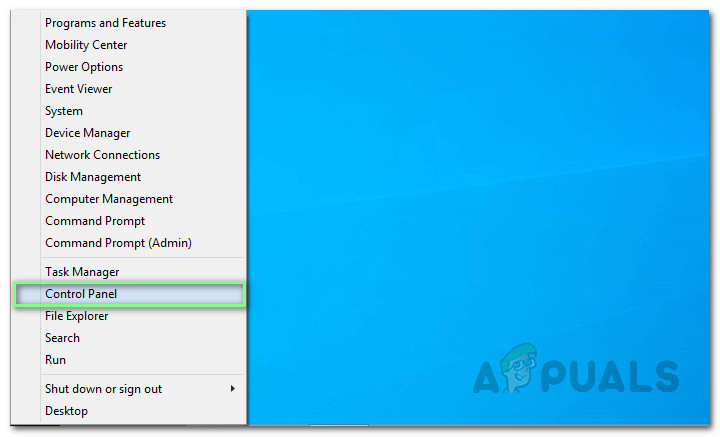
Atidaromas valdymo skydelis
- Pasirinkite Pašalinkite programą skyriuje Programos. Tai atvers visų jūsų kompiuteryje įdiegtų programų sąrašą.
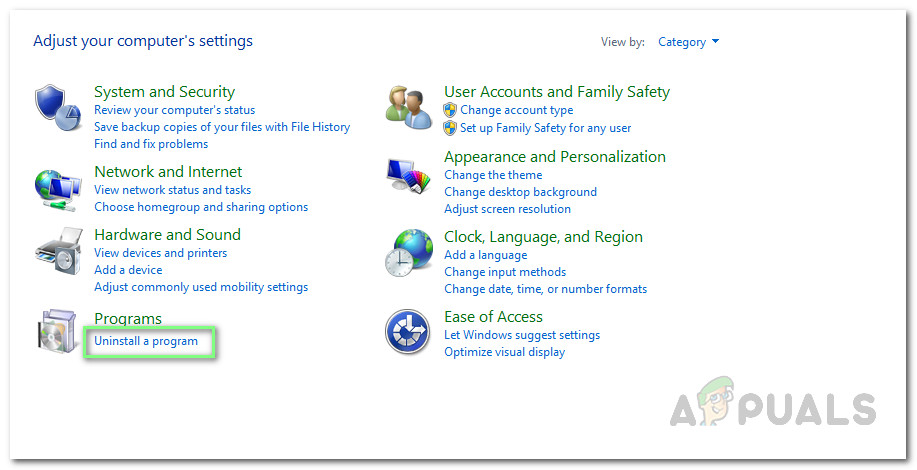
Atidaromas įdiegtų programų sąrašas
- Pasirinkite „Microsoft“ komandos iš įdiegtų programų sąrašo ir spustelėkite Pašalinti . Tai pradės pašalinti „MS Teams“. Pašalinimo procedūra gali užtrukti, todėl palaukite, kol ji bus baigta.
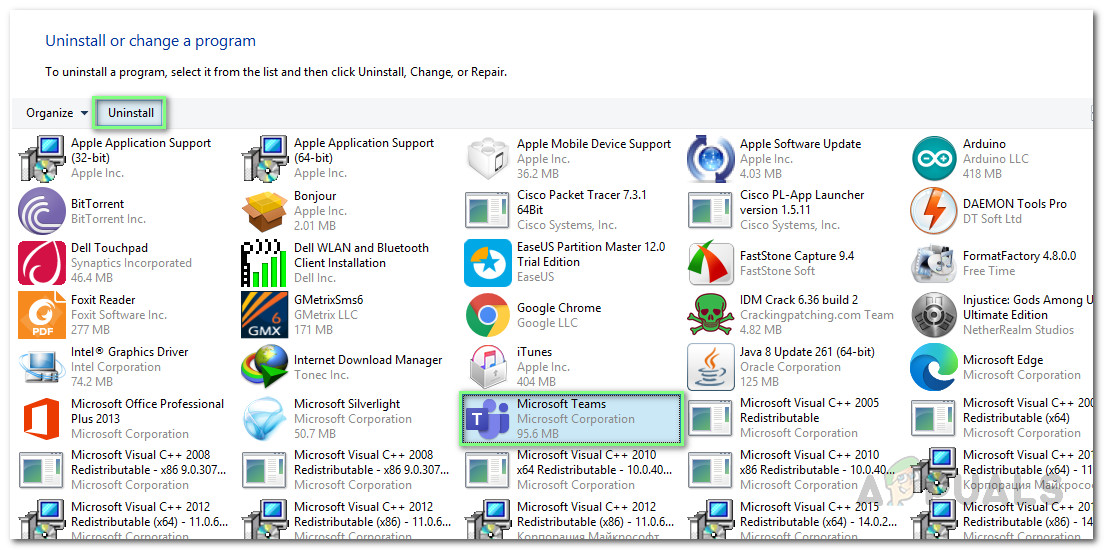
„Microsoft Teams“ pašalinimas
- Paspauskite „Windows + R“ klaviatūros klavišus, kad atidarytumėte Vykdyti dialogo langą . Tipas %programos duomenys% ir spustelėkite Gerai . Tai pateks į paslėptą aplanką pavadinimu „AppData“, kuriame yra „Windows 10“ įdiegtų programų ar paslaugų duomenų failai.

Atidaromas „AppData“ aplankas
- Atidarykite „Microsoft“ aplanką, dešiniuoju pelės mygtuku spustelėkite Komandos aplanką ir pasirinkite Ištrinti .
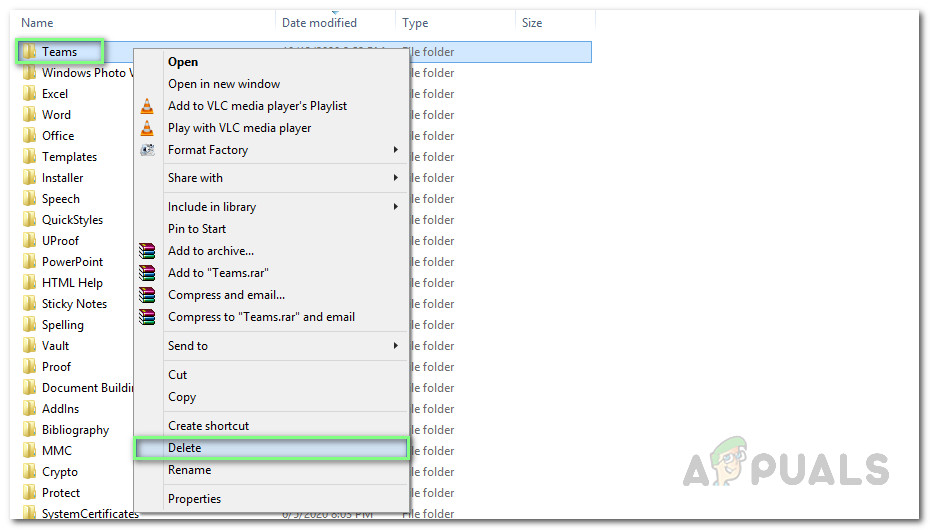
Ištrinamas „MS Teams“ aplankas
- Uždarykite visus langus ir dar kartą paspauskite „Windows + R“ norėdami pradėti, klaviatūros klavišus Bėk . Tipas %Programos duomenys% ir spustelėkite Gerai . Tai pateks į paslėptą aplanką pavadinimu ProgramData, kuriame yra duomenų failai, susiję su jūsų kompiuteryje įdiegtomis programomis.

Atidarykite „ProgramData“ aplanką
- Pakartokite 6 žingsnį. Dabar galiausiai visiškai pašalinote „Microsoft Teams“ iš savo kompiuterio.
- Atsisiųskite naują atnaujintą „Microsoft Teams“ darbalaukio sąrankos kopiją iš Oficialus „Microsoft Teams“ atsisiuntimo tinklalapis ir tada diegti tai. Tai pagaliau turėtų išspręsti jūsų problemą.
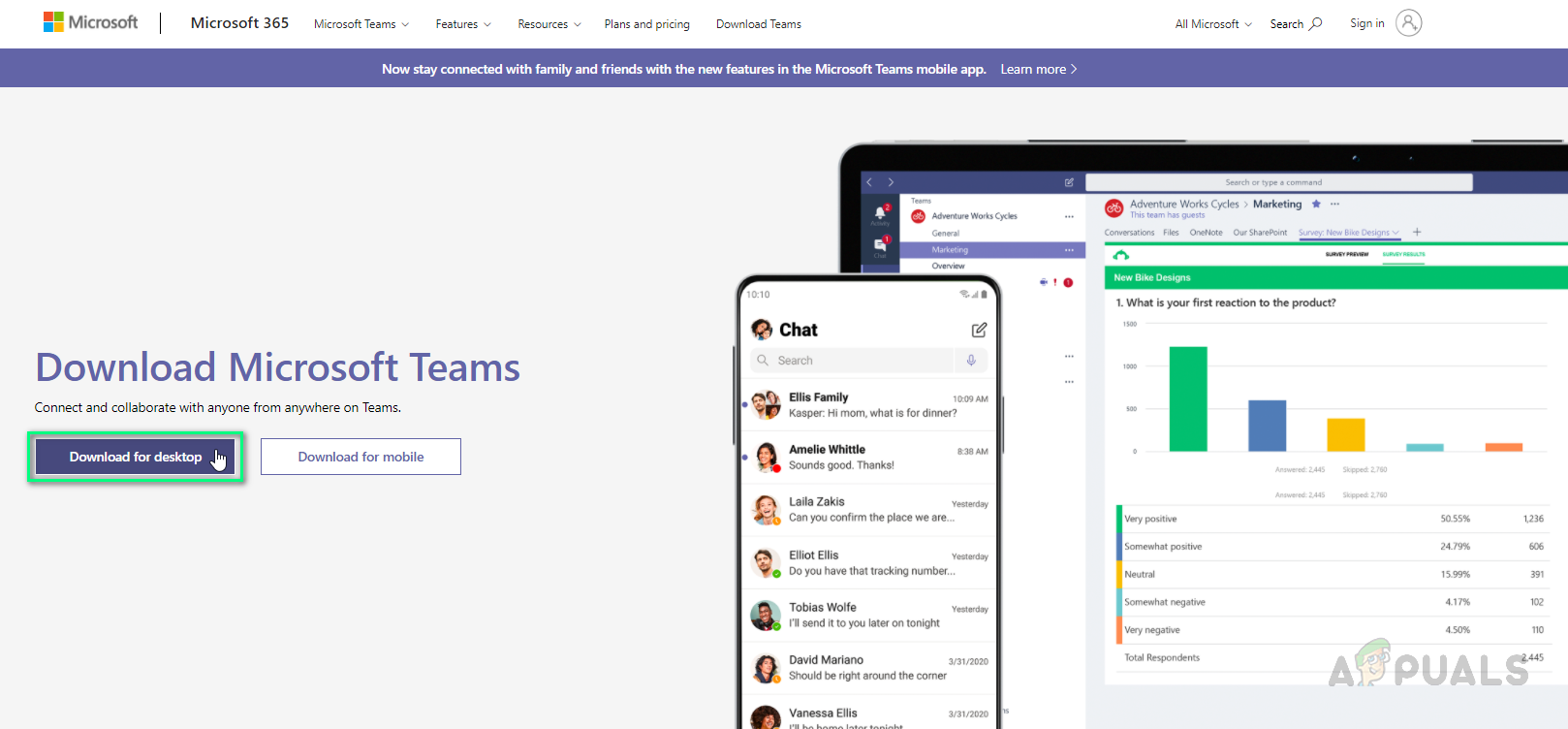
„MS Teams“ (darbalaukio) sąrankos atsisiuntimas